Таблицы, матрицы и списки в отчетах с разбивкой на страницы – Microsoft Report Builder & Power BI Report Builder
- Статья
- Чтение занимает 8 мин
Область применения: ✔️ Построитель отчетов Microsoft (SSRS) ✔️ Построитель отчетов Power BI ✔️ Конструктор отчетов в SQL Server Data Tools
В построителе отчетов таблицы, матрицы и списки — это области данных, где данные отчета с разбивкой на страницы отображаются в ячейках, упорядоченных в строки и столбцы. Ячейки, как правило, содержат текстовые данные, например текст, даты и числа, но могут также содержать датчики, диаграммы или элементы отчетов, такие как изображения. К таблицам, матрицам и спискам часто применяется общее название — области данных
К таблицам, матрицам и спискам часто применяется общее название — области данных
В основе шаблонов таблиц, матриц и списков лежит область данных табликса, которая представляет собой гибкую сетку, позволяющую отображать данные в ячейках. В шаблонах таблиц и матриц ячейки выстроены в виде строк и столбцов. Шаблоны — это разные варианты базовой универсальной области данных табликса, поэтому вы можете отображать данные в сочетании с форматами шаблонов и изменять таблицу, матрицу или список путем включения характеристик другой области данных по мере разработки отчета. Например, если после добавления таблицы обнаруживается, что она не соответствует конкретным требованиям, то можно добавить группы столбцов, чтобы преобразовать таблицу в матрицу.
Области данных таблицы и матричные области данных позволяют отображать сложные связи между данными путем включения вложенных таблиц, матриц, списков, диаграмм и датчиков. Таблицы и матрицы имеют табличный макет, и их данные берутся из единственного набора данных на базе единственного источника данных. Основное различие между таблицами и матрицами заключается в том, что таблицы могут включать только группы строк, тогда как матрицы имеют группы строк и группы столбцов.
Основное различие между таблицами и матрицами заключается в том, что таблицы могут включать только группы строк, тогда как матрицы имеют группы строк и группы столбцов.
Списки имеют небольшое отличие. Они поддерживают макеты произвольной формы и могут включать в себя несколько одноранговых таблиц или матриц, в каждой из которых используются данные из другого набора данных. Списки могут также использоваться для таких форм, как счета.
На приведенных ниже рисунках показаны простые отчеты с таблицей, матрицей или списком.
Чтобы быстро приступить к работе с таблицами, матрицами и списками, см. разделы Создание простого табличного отчета (построитель отчетов), Учебник. Создание матричного отчета (построитель отчетов) и Учебник. Создание отчета в свободной форме (построитель отчетов).
Примечание
Таблицы, матрицы и списки можно публиковать отдельно от отчета как элементы отчета. Узнайте больше об элементах отчета. Однако части отчетов не рекомендуется использовать для всех выпусков SQL Server Reporting Services после SQL Server Reporting Services 2019 года и прекращены начиная с SQL Server Reporting Services 2022 и Сервер отчетов Power BI.
Таблица
Таблица используется для отображения подробных данных, организации данных в группы строк либо для того и другого одновременно. Шаблон таблицы содержит три столбца со строкой заголовка таблицы и строкой подробных сведений для данных. На приведенном ниже рисунке показан исходный шаблон таблицы, выбранный в области конструктора.
Данные можно сгруппировать по одному полю, по нескольким полям или написать свое собственное выражение. Предусмотрена возможность создавать вложенные группы или независимые, смежные группы и отображать статистические значения для сгруппированных данных, а также добавлять итоги к группам. Например, если в таблице есть группа строк с именем [Категория], то можно добавить подытог для каждой группы, а также общий итог для отчета. Чтобы улучшить внешний вид таблицы и выделить данные, которые необходимо сделать более заметными, можно выполнить слияние ячеек и применить форматирование к заголовкам таблицы и данным.
Можно первоначально скрыть подробные или сгруппированные данные и включить в отчет переключатели углубленной детализации, позволяющие пользователям в интерактивном режиме выбирать, какие данные нужно показать.
Дополнительные сведения см. в разделе Таблицы (построитель отчетов и службы SSRS).
Матрица
Матрица используется для отображения статистических сводок по данным, сгруппированным в строки и столбцы, аналогично сводным или перекрестным таблицам. Число строк и столбцов для групп определяется числом уникальных значений для каждой группы строк и столбцов. На приведенном ниже рисунке показан исходный шаблон матрицы, выбранный в области конструктора.
Данные можно группировать по нескольким полям либо выражениям в группах строк и столбцов. Во время выполнения, когда происходит объединение данных отчета и областей данных, матрица расширяется на странице по горизонтали и вертикали по мере добавления столбцов к группам столбцов и строк к группам строк. Значения в ячейках матрицы отображают статистические значения, областью действия которых являются пересечения групп строк и столбцов, к которым принадлежит ячейка. Например, если в матрице есть группа строк («Категория») и две группы столбцов («Территория» и «Год»), где отображается сумма продаж, то в отчете будут две ячейки с суммами продаж для каждого значения в группе «Категория».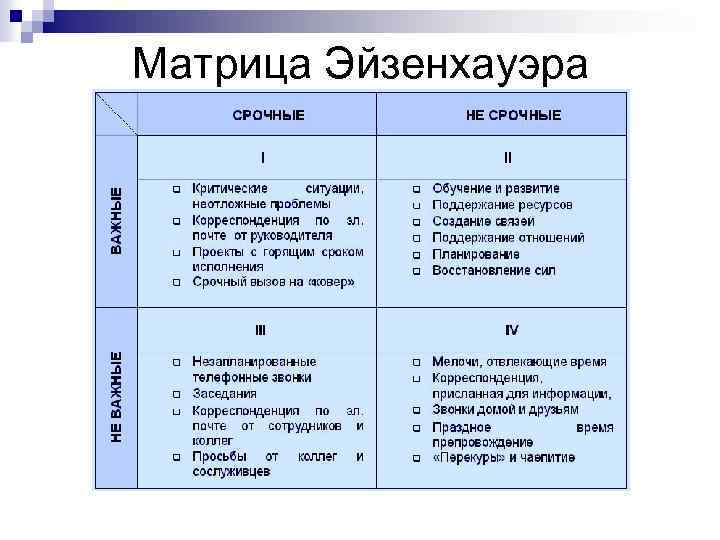 Ячейки на двух пересечениях ограничены: одна ячейка — “Категория и территория”, а другая — “Категория и год”. Матрица может включать вложенные и смежные группы. Вложенные группы имеют связь «родители-потомки», а смежные группы — одноранговую связь. Предусмотрена возможность добавлять подытоги для всех уровней вложенных групп строк и столбцов в пределах матрицы.
Ячейки на двух пересечениях ограничены: одна ячейка — “Категория и территория”, а другая — “Категория и год”. Матрица может включать вложенные и смежные группы. Вложенные группы имеют связь «родители-потомки», а смежные группы — одноранговую связь. Предусмотрена возможность добавлять подытоги для всех уровней вложенных групп строк и столбцов в пределах матрицы.
Чтобы сделать матричные данные более удобными для чтения и выделить данные, к которым необходимо привлечь внимание, можно выполнить слияние ячеек или провести разбиение по горизонтали и вертикали и применить форматирование к данным и заголовкам групп.
Можно также включить переключатели детализации, которые по умолчанию скрывают подробные данные, чтобы пользователи могли по желанию отобразить подробные сведения.
Дополнительные сведения см. в разделе Создание матрицы.
Список
Список используется для создания макета свободной формы. Возможности не ограничены созданием макета сетки, поля можно располагать в списке произвольно.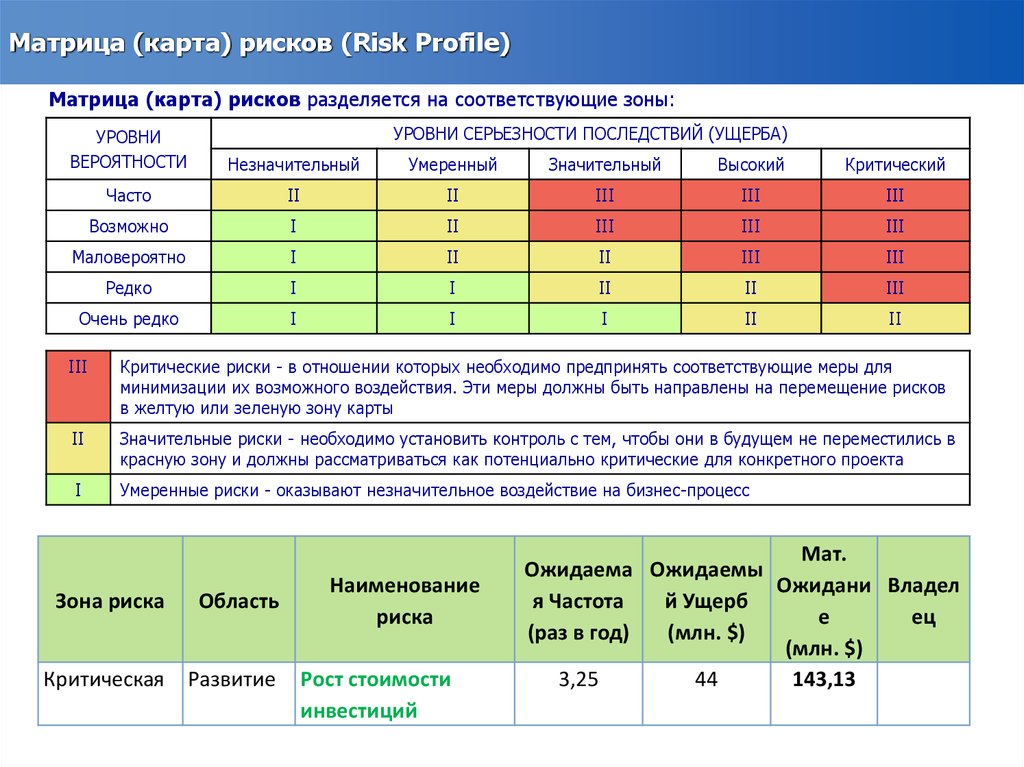 С помощью списка можно создавать формы для отображения большого количества полей набора данных или нескольких областей данных рядом для сгруппированных данных. Например, можно определить для списка группу, добавить таблицу, диаграмму и изображение, затем отобразить каждое из значений в табличной или графической форме, как для записи о сотруднике или пациенте.
С помощью списка можно создавать формы для отображения большого количества полей набора данных или нескольких областей данных рядом для сгруппированных данных. Например, можно определить для списка группу, добавить таблицу, диаграмму и изображение, затем отобразить каждое из значений в табличной или графической форме, как для записи о сотруднике или пациенте.
Дополнительные сведения см. в разделе Создание счета-фактуры и формы со списками.
Подготовка данных
Такие области данных, как таблица, матрица и список, отображают данные из набора данных. Можно подготовить данные в запросе, который получает данные для набора данных, либо указать свойства в таблице, матрице или списке.
Языки запросов, например Transact-SQL, которые используются при получении данных для наборов данных отчета, позволяют подготавливать данные с помощью фильтров для включения только подмножества данных, с заменой значения NULL или пробелов константами, что делает отчет более удобным для чтения, а также обеспечивает сортировку и группирование данных.
Если решено подготавливать данные в области данных отчета (в таблице, матрице или списке), то свойства задаются применительно к области данных или к ячейкам в области данных. Если требуется фильтровать или сортировать данные, задавайте свойства применительно к области данных. Например, чтобы отсортировать данные, укажите столбцы, по которым выполняется сортировка, и направление сортировки. Если требуется предоставить альтернативное значение для поля, задайте значения текста ячейки, в которой отображается поле. Например, для отображения текста «Пусто» в пустом поле или поле со значением NULL можно использовать выражение, задающее такое значение.
Дополнительные сведения см. в разделе Подготовка данных для отображения в области данных табликса (построитель отчетов и службы SSRS).
Создание и настройка таблицы, матрицы или списка
При добавлении к отчету таблиц или матриц можно воспользоваться мастером таблиц и матриц или создать их вручную на основе шаблонов построителя отчетов и конструктора отчетов. Списки формируются вручную с помощью шаблона списка.
Списки формируются вручную с помощью шаблона списка.
Мастер помогает быстро построить и настроить таблицу или матрицу. После завершения работы мастера или создания области данных табликса с нуля можно продолжить настройку и доработку этих объектов. Диалоговые окна, которые можно вызывать из контекстных меню в областях данных, упрощают ввод наиболее часто задаваемых свойств разрывов страницы, повторяемости и видимости верхних и нижних колонтитулов, параметров отображения, фильтров и сортировки. Однако множество дополнительных свойств, предусмотренных для области данных табликса, можно задавать только на панели «Свойства» построителя отчетов. Например, если набор данных для таблицы, матрицы или списка пуст, то для отображения соответствующего сообщения текст сообщения необходимо задать в свойстве табликса NoRowsMessage на панели “Свойства”.
Изменение между шаблонами табликса
Выбор не ограничивается исходным шаблоном табликса. По мере добавления групп, итогов и меток может возникнуть необходимость изменить формат табликса. Например, можно начать с таблицы, затем удалить строку подробных сведений и добавить группы столбцов. Дополнительные сведения см. в разделе Изучение возможностей области данных табликса (построитель отчетов и службы SSRS).
Например, можно начать с таблицы, затем удалить строку подробных сведений и добавить группы столбцов. Дополнительные сведения см. в разделе Изучение возможностей области данных табликса (построитель отчетов и службы SSRS).
Далее можно создать таблицу, матрицу или список путем добавления любого элемента табликса. Среди возможностей табликса есть такие функции, как отображение подробных данных или статистики для сгруппированных данных в строках или столбцах. Можно создавать вложенные группы, независимые смежные или рекурсивные группы. Можно фильтровать и сортировать сгруппированные данные или без затруднений объединять группы путем включения нескольких выражений групп в определение группы
Кроме того, можно добавлять итоги по группам или общие итоги для области данных. Можно скрывать строки или столбцы, чтобы упростить внешний вид отчета и позволить пользователю включать и отключать отображение скрытых данных, как в отчете с углубленной детализацией. Дополнительные сведения см. в разделе Управление отображением области данных табликса на странице отчетов (построитель отчетов и службы SSRS).
в разделе Управление отображением области данных табликса на странице отчетов (построитель отчетов и службы SSRS).
Инструкции
В этом разделе перечислены процедуры, демонстрирующие пошаговые инструкции по работе с таблицами, матрицами и списками в отчетах; отображение данных в строках и столбцах, добавление и удаление столбцов, объединение ячеек и включение промежуточных итогов для групп строк и столбцов.
Добавление группы подробных сведений (построитель отчетов и службы SSRS)
Добавление итога в группу или область данных табликса (построитель отчетов и службы SSRS)
Изменение элемента в ячейке (построитель отчетов и службы SSRS)
Изменение высоты строки или ширины столбца (построитель отчетов и службы SSRS)
Вставка или удаление столбца (построитель отчетов и службы SSRS)
Вставка или удаление строки (построитель отчетов и службы SSRS)
Объединение ячеек в области данных (построитель отчетов и службы SSRS)
Создание группы рекурсивной иерархии (построитель отчетов и службы SSRS)
Добавление или удаление группы в области данных (построитель отчетов и службы SSRS)
Отображение верхних и нижних колонтитулов в группе (построитель отчетов и службы SSRS)
Создание пошагового отчета (построитель отчетов и службы SSRS)
Добавление, перемещение или удаление таблицы, матрицы или списка (построитель отчетов и службы SSRS)
в этом разделе
В следующих разделах приведены сведения о работе с областью данных табликса.
Область данных табликса (построитель отчетов и службы SSRS)
Объясняет основные понятия, связанные с областью данных табликса, например области табликса, подробные данные и сгруппированные данные, группы столбцов и строк, а также статические и динамические строки и столбцы.
Добавление данных в область данных табликса (построитель отчетов и службы SSRS)
Содержит подробные сведения о добавлении подробных данных и сгруппированных данных, подытогах и итогах, а также метках для области данных табликса.
Управление отображением области данных табликса на странице отчетов (построитель отчетов и службы SSRS)
Описывает свойства области данных табликса, с помощью которых можно менять режим отображения области данных табликса во время просмотра этой области в отчете.
Управление заголовками строк и столбцов (построитель отчетов и службы SSRS)
Описывает управление заголовками строк и столбцов, когда область данных таблицы, матрицы или списка может охватывать несколько страниц по горизонтали или по вертикали.
Создание групп рекурсивной иерархии (построитель отчетов и службы SSRS)
Описывает, как отображать рекурсивные данные, в которых связь между родительским и дочерним объектами представлена полями в наборе данных.
Основные сведения о группах (построитель отчетов и службы SSRS)
Объясняет, что представляют собой группы и когда они используются, а также описывает группы, доступные для других областей данных табликса.
См. также:
Добавление фильтров набора данных, фильтров области данных и групповых фильтров (построитель отчетов и службы SSRS)
Вложенные области данных (построитель отчетов и службы SSRS)
Связывание нескольких областей данных с одним набором данных (построитель отчетов и службы SSRS)
Выражения (построитель отчетов и службы SSRS)
Фильтрация, группирование и сортировка данных (построитель отчетов и службы SSRS)
Параметры отчета (Построитель отчетов и Конструктор отчетов)
Диаграммы (построитель отчетов и службы SSRS)
Датчики (построитель отчетов и службы SSRS)
5 версия, 7 версия Lite, 7 версия Extra
| Различия между версиями счетчиков | |||
| Параметр | 5 версия | 7 версия Lite | 7 версия Extra |
| Активная энергия | В прямом направлении | В прямом/обратном направлении | В прямом/обратном направлении |
| Реактивная энергия | Только для 3ф в прямом направлении | Для 1ф и 3ф/в прямом и обратном направлении | Для 1ф и 3ф/в прямом и обратном направлении |
| Класс точности | активная — 1 (0,5S) | активная — 1 (0,5S) | активная — 1 (0,5S) |
| реактивная — 2 | реактивная – 2 (1) | реактивная – 2 (1) | |
| Дискретность | 1 ч | 15 мин | 1 мин |
| Глубина хранения почасовок | 29 дней | 93 дня | 417 дней |
| Протокол PLC | FSK | FSK | FSK*/SFSK/OFDM |
| закрытый | закрытый | открытый | |
| Скорость передачи по PLC | 100 бод | 100 бод | 1200/2400/56600 бод |
| Работа с маршрутизаторами (УСПД) | RTR512 | RTR512 | RTR512*, RTR7, RTR8 |
| RTR8 | RTR8 | ||
| Считывание параметров сети | В режиме онлайн-запроса | Онлайн-запрос + профили | Онлайн-запрос + профили |
| Дистанционное конфигурирование | + | + | |
| Дистанционное чтение текущей конфигурации | – | + | + |
| Наличие реле | + | + | + |
| Дистанционное включение/отключение /ограничение | + | + | + |
| Наличие батарейки | – | + | + |
| Кол-во тарифных зон | 3 зоны – 1 сезон | 6 зон – 2 сезона | 6 зон — 12 сезонов |
| Возможность авто-номой работы в много-тарифном режиме | – | + | + |
| Датчик магнитного поля, вскрытия крышки/клеммника | – | + | + |
| Пароль на оптопорт | +(в последних версиях прошивки) | + | + |
| Локальное считывание профилей | – | + | + |
| Работа с несколькими центрами сбора данных | – (+ в RTR8) | – (+ в RTR8) | + |
| Интеграция с другими системами | На верхнем уровне | На верхнем уровне | На верхнем/среднем /нижнем уровне |
*Реализация совместимости УСПД RTR512 и счетчиков 7 версии Extra на данный момент возможна только при заказе таких ПУ на заводе.
Статья создана по материалам сайта http://faq.newuchet.ru
Град | Обзор MatrixTable
A MatrixTable — это распределенное двумерное расширение Таблица .
В отличие от таблицы, которая имеет две группы полей (поля строк и глобальные полей), матричная таблица состоит из четырех компонентов:
двумерная матрица из полей ввода , где каждый элемент индексируется ключ(и) строки и ключ(и) столбца
соответствующая таблица строк, в которой хранятся все полей строк это константа для каждого столбца в наборе данных
соответствующая таблица столбцов, в которой хранятся все поля столбцов
набор из глобальных полей , которые являются постоянными для каждой записи в наборе данных
Существуют различные операции над матрицей для каждой группы полей.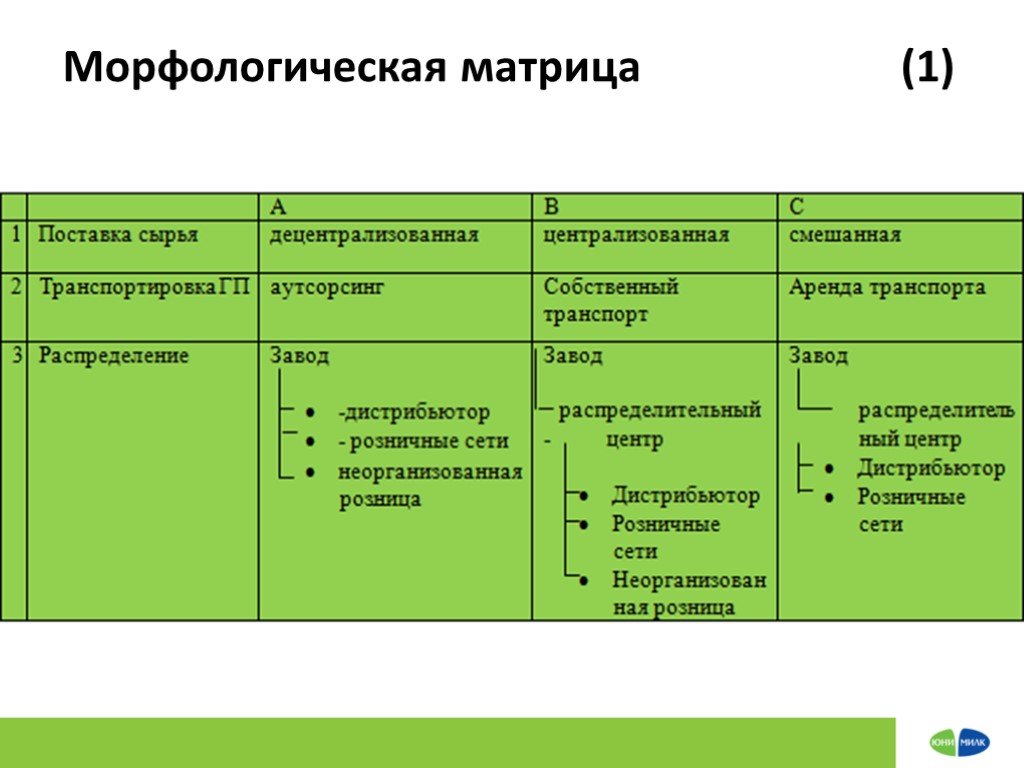 Например,
Например, Table имеет Table.select() и Таблица.select_globals() , а MatrixTable имеет MatrixTable.select_rows() , MatrixTable.select_cols() , MatrixTable.select_entries()
MatrixTable.select_globals() . Можно представить матричные данные по координате в таблице, сохранив одну
запись на элемент матрицы. Однако MatrixTable представляет
эти данные намного эффективнее и предоставляют естественные интерфейсы для вычислений на
Это.
MatrixTable.rows() и Методы MatrixTable.cols() возвращают
поля строки и столбца как отдельные таблицы. MatrixTable.entries() метод возвращает матрицу в виде таблицы в координатной форме – используйте этот объект с
осторожность, потому что это представление дорого для вычисления и значительно
больше в памяти
Ключи
Матричные таблицы имеют ключи так же, как и таблицы. Однако вместо одного ключа матрица
таблицы имеют два ключа: ключ строки и ключ столбца. Поля строки индексируются
ключ строки, поля столбца индексируются ключом столбца, а поля ввода
индексируется ключом строки и ключом столбца. Доступ к ключевым структурам можно получить с помощью
Однако вместо одного ключа матрица
таблицы имеют два ключа: ключ строки и ключ столбца. Поля строки индексируются
ключ строки, поля столбца индексируются ключом столбца, а поля ввода
индексируется ключом строки и ключом столбца. Доступ к ключевым структурам можно получить с помощью MatrixTable.row_key и MatrixTable.col_key . можно
измените ключи с помощью MatrixTable.key_rows_by() и MatrixTable.key_cols_by() .
Из-за представления данных в матричной таблице изменение ключа строки часто дорогая операция.
Ссылающиеся поля
Все поля (строка, столбец, глобальные, запись) находятся на верхнем уровне и отображаются как атрибуты
на объекте MatrixTable . Например, если таблица матрицы мт имел
поле строки locus , на это поле можно ссылаться либо с помощью mt.locus , либо м['локус'] . Прежний шаблон доступа не работает с именами полей с
пробелы или знаки препинания.
Результатом обращения к полю из матричной таблицы является Выражение который знает свой тип, свою исходную матричную таблицу и является ли это полем строки,
поле столбца, поле ввода или глобальное поле. Hail использует этот контекст, чтобы узнать, какой
операции разрешены для данного выражения.
При оценке в интерпретаторе Python мы видим, что mt.locus — это LocusExpression с типом locus .
>>> т
>>> mt.locus>
Аналогично, mt.DP является Int32Expression с типом int32 и представляет собой поле ввода mt .
Выражения приветствия также могут Expression.describe() себя, предоставляя
информацию об их исходной матричной таблице или таблице и о том, какие ключи индексируют
выражение, если оно есть. Например, mt. говорит нам, что  DP.describe()
DP.describe() mt.DP имеет тип int32 и является полем ввода mt , так как оно проиндексировано
по строкам и столбцам:
>>> mt.DP.describe()
-------------------------------------------------- ------
Тип:
int32
-------------------------------------------------- ------
Источник:
<класс 'град.matrixtable.MatrixTable'>
Индекс:
['строка столбец']
-------------------------------------------------- ------
Импорт
Текстовые файлы можно импортировать с помощью import_matrix_table() . Кроме того, приветствую
предоставляет функции для импорта наборов генетических данных в виде матричных таблиц из
различные форматы файлов: import_vcf() , import_plink() , import_bgen() и import_gen() .
>>> mt = hl.import_vcf('data/sample.vcf.bgz')
Метод MatrixTable.describe() печатает все поля в таблице и
их типы, а также ключи.
>>> mt.describe()
----------------------------------------
Глобальные поля:
Никто
----------------------------------------
Поля столбца:
'с': ул
----------------------------------------
Поля строки:
'локус': локус
«аллели»: массив
'rsid': ул
'качественный': float64
'фильтры': set
'информация': структура {
NEGATIVE_TRAIN_SITE: логическое значение,
AC: массив,
...
ДС: бул
}
----------------------------------------
Поля ввода:
'ГТ': звонить
«ОБЪЯВЛЕНИЕ»: массив
'ДП': int32
'GQ': int32
'PL': массив
----------------------------------------
Ключ столбца:
'с': ул
Ключ строки:
'локус': локус
«аллели»: массив
----------------------------------------
Общие операции
Подобно таблицам, Hail предоставляет ряд методов для манипулирования данными в матричный стол.
Фильтр
MatrixTable имеет три метода фильтрации на основе выражений:
MatrixTable. filter_rows()
filter_rows() MatrixTable.filter_cols()MatrixTable.filter_entries()
Методы фильтрации принимают Аргумент BooleanExpression . Эти выражения
генерируются путем применения вычислений к полям матричной таблицы:
>>> filt_mt = mt.filter_rows(hl.len(mt.alleles) == 2)
>>> filt_mt = mt.filter_cols(hl.agg.mean(mt.GQ) < 20)
>>> filt_mt = mt.filter_entries (mt.DP < 5)
Эти выражения могут произвольно вычисляться по данным: MatrixTable.filter_cols() приведенный выше пример агрегирует записи по столбцам матричной таблицы для вычисления
среднее из GQ Поле и удаляет столбцы, где результат меньше 20.
Аннотат
Matrixtable имеет четыре метода для добавления новых полей или обновления.
MatrixTable.annotate_rows()
MatrixTable. annotate_cols()
annotate_cols()
MatrixTable.annotate_entries()
Методы аннотации принимают аргументы ключевого слова, где ключ является именем нового поле для добавления, а значение представляет собой выражение, указывающее, что следует добавить.
Самый простой пример — добавить новое глобальное поле foo , которое просто содержит константу 5.
>>> mt_new = mt.annotate_globals(foo = 5)
>>> print(mt_new.globals.dtype.pretty())
структура {
фу: int32
}
Другой пример — добавление нового поля строки call_rate , который вычисляет дробь неотсутствующих записей GT на строку:
>>> mt_new = mt.annotate_rows(call_rate = hl.agg.fraction(hl.is_defined(mt.GT)))
Методы аннотации также полезны для обновления значений. Например, для обновления Поле ввода GT должно отсутствовать, если GQ меньше 20, мы можем сделать следующее:
>>> mt_new = mt.annotate_entries(GT = hl.or_missing(mt.GQ >= 20, mt.GT))
Выберите
Выбор используется для создания новой схемы для измерения таблицы матриц. Ключ поля всегда сохраняются, даже если они не выбраны. Например, после схемы матричных таблиц из импортированного файла VCF (показанного выше), для создания набора данных жестких вызовов, где каждая запись содержит только поле GT мы можем сделать следующее:
>>> mt_new = mt.select_entries('GT')
>>> print(mt_new.entry.dtype.pretty())
структура {
ГТ: позвони
}
МатрицаТаблица имеет четыре метода выбора, которые выбирают и создают новые поля:
MatrixTable.select_globals()MatrixTable.select_rows()MatrixTable.select_cols()MatrixTable.select_entries()
Каждый метод может принимать либо строки, относящиеся к полям верхнего уровня, либо атрибут
ссылка (полезно для доступа к вложенным полям), а также аргументы ключевого слова KEY=VALUE для вычисления новых полей.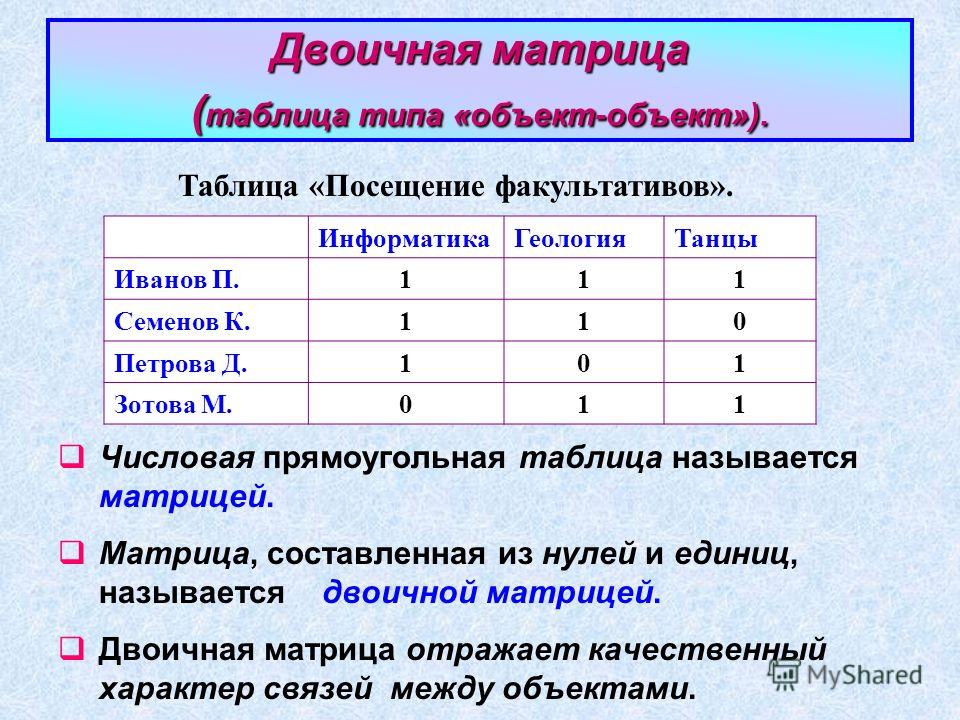 Оператор распаковки Python
Оператор распаковки Python ** может быть
используется для указания того, что все поля структуры должны стать полями верхнего уровня.
Однако имейте в виду, что все имена полей верхнего уровня должны быть уникальными. в
следующий пример, **mt[‘info’] завершится ошибкой, если DP уже существует как запись
поле.
>>> mt_new = mt.select_rows(**mt['info'])
В приведенном ниже примере добавляются два новых поля строк. Ключи всегда сохраняются, поэтому
клавиши строки локус и аллели также будут присутствовать в новой таблице. AC = mt.info.AC превращает подполе AC в поле верхнего уровня.
>>> mt_new = mt.select_rows(AC = mt.info.AC, ... n_filters = hl.len(mt['фильтры']))
Порядок полей, введенных в качестве аргументов, будет сохранен в новом матричный стол.
Drop
Дополнение select методов, MatrixTable. может удалить любую вершину
поле уровня. Пример удаления поля ввода GQ : drop()
drop()
>>> mt_new = mt.drop('GQ')
Explode
Операции Explode могут использоваться для распаковки поля строки или столбца типа массива или установлен.
MatrixTable.explode_rows()MatrixTable.explode_cols()
Один из вариантов использования разнесения — дублирование строк:
>>> mt_new = mt.annotate_rows(replicate_num = [1, 2]) >>> mt_new = mt_new.explode_rows(mt_new['replicate_num']) >>> mt.count_rows() 346
>>> mt_new.count_rows() 692
>>> mt_new.replicate_num.show() +---------------+------------+---------------+ | место | аллели | номер_реплики | +---------------+------------+---------------+ | локус| массив | интервал32 | +---------------+------------+---------------+ | 20:10019093 | ["А","Г"] | 1 | | 20:10019093 | ["А","Г"] | 2 | | 20:10026348 | ["А","Г"] | 1 | | 20:10026348 | ["А","Г"] | 2 | | 20:10026357 | ["Т","С"] | 1 | | 20:10026357 | ["Т","С"] | 2 | | 20:10030188 | ["Т","А"] | 1 | | 20:10030188 | ["Т","А"] | 2 | | 20:10030452 | ["Г","А"] | 1 | | 20:10030452 | ["Г","А"] | 2 | +---------------+------------+---------------+ показаны первые 10 строк
Агрегирование
MatrixTable имеет три метода вычисления агрегированной статистики.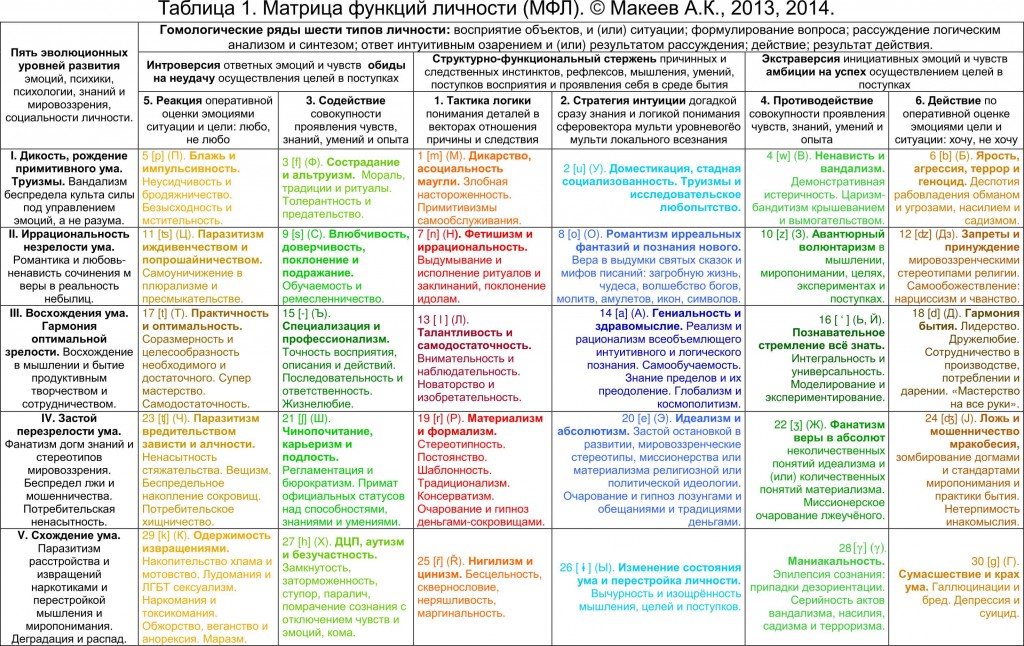
MatrixTable.aggregate_rows()MatrixTable.aggregate_cols()MatrixTable.aggregate_entries()
Эти методы принимают агрегированное выражение и оценивают его, возвращая значение Python.
Примером запроса записей является вычисление глобального среднего значения поля 9.0085 GQ :
>>> mt.aggregate_entries(hl.agg.mean(mt.GQ)) 67.73196915777027
Можно одновременно вычислять несколько значений с помощью создание кортежа или структуры. Это поощряется, потому что группировка два совместные вычисления намного эффективнее, если обходить набор данных только один раз. а не дважды.
>>> mt.aggregate_entries((hl.agg.stats(mt.DP), hl.agg.stats(mt.GQ))) (Структура (среднее = 41,83915800445897, стандартное отклонение = 41,93057654787303, минимум = 0,0, максимум = 450,0, n = 34537, сумма = 14449)98,9999999995), Структура (среднее значение = 67,73196915777027, стандартное отклонение = 29,80840934057741, минимум = 0,0, максимум = 99,0, n = 33720, сумма = 2283922,0000000135))
Полный список агрегаторов смотрите на странице агрегаторов
функции.
Group-By
Таблицы матриц можно агрегировать по оси строк или столбцов для создания новой матричный стол.
MatrixTable.group_rows_by()MatrixTable.group_cols_by()
Сначала давайте добавим случайный фенотип в качестве нового поля столбца case_status и далее вычислить статистику о поле ввода GQ для каждой группы case_status .
>>> mt_ann = mt.annotate_cols(case_status = hl.if_else(hl.rand_bool(0.5), ... "КЕЙС", ... "КОНТРОЛЬ"))
Затем мы группируем столбцы по case_status и агрегируем:
>>> mt_grouped = (mt_ann.group_cols_by(mt_ann.case_status)
... .aggregate(gq_stats = hl.agg.stats(mt_ann.GQ)))
>>> print(mt_grouped.entry.dtype.pretty())
структура {
gq_stats: структура {
означает: float64,
стандартное отклонение: float64,
мин: float64,
макс: float64,
п: int64,
сумма: float64
}
}
>>> print(mt_grouped. col.dtype)
структура {case_status: ул}
col.dtype)
структура {case_status: ул}
Соединения
Соединения для двумерных данных значительно сложнее, чем соединения в одном измерении, а Hail еще не поддерживает весь спектр соединяется по обоим измерениям матричной таблицы.
MatrixTable имеет методы для объединения строк или столбцов:
MatrixTable.union_cols()MatrixTable.union_rows()
MatrixTable.union_cols() объединяет таблицы матриц, выполняя
внутреннее соединение строк при объединении столбцов вместе (аналогично паста в
Юникс). Аналогично, MatrixTable.union_rows() выполняет внутреннее соединение
столбцы при объединении строк (аналогично cat в Unix).
Кроме того, Hail поддерживает объединение данных из нескольких источников вместе
если ключи каждого источника совместимы. Ключи совместимы, если они
того же типа и имеют одинаковый порядок в случае, когда таблицы имеют несколько ключей.
Если ключи совместимы, соединения могут быть выполнены с использованием скобки Python
обозначение [] . Это выглядит как right_table[left_table.key] . Аргумент
внутри скобок ключ целевой (левой) таблицы как одиночное значение или
кортеж, если есть несколько ключей назначения.
Например, мы можем соединить таблицу матрицы и таблицу, чтобы аннотировать
строки матричной таблицы с полем из таблицы. Пусть gnomad_data будет Таблица с ключом из двух полей строки с типом локус и массив , что соответствует ключам строки mt :
>>> mt_new = mt.annotate_rows(gnomad_ann = gnomad_data[mt.locus, mt.alleles])
Если бы мы хотели добавить только одно новое поле строки, например AF из gnomad_data , мы могли бы сделать следующее:
>>> mt_new = mt.annotate_rows(gnomad_af = gnomad_data[mt.locus, mt.alleles]['AF'])
Чтобы добавить все поля в качестве полей строки верхнего уровня, следующий синтаксис распаковывает файл gnomad_data. строка в качестве аргументов ключевого слова до
строка в качестве аргументов ключевого слова до MatrixTable.annotate_rows() :
>>> mt_new = mt.annotate_rows(**gnomad_data[mt.locus, mt.alleles])
Локальное взаимодействие с таблицами матриц
Некоторые полезные методы локального взаимодействия с таблицами матриц: MatrixTable.describe() , MatrixTable.head() и MatrixTable.sample_rows() . описать распечатывает схему для всей строки
поля, поля столбцов, поля ввода и глобальные поля, а также клавиши строк
и ключи столбца. head возвращает новую матричную таблицу только с первыми N строками. sample_rows возвращает новую матричную таблицу, в которой строки выбираются случайным образом с помощью
частота р .
Чтобы получить размеры матричной таблицы, используйте MatrixTable.count_rows() и MatrixTable.count_cols() .
Вопрос о таблице матриц
Вопросы о таблицах матриц
Матричные вопросы-таблицы позволяют комбинировать несколько вопросов с одинаковыми ответами. Это наиболее полезно, когда вам нужно задать несколько вопросов, которые должны оцениваться по одной шкале.
Это наиболее полезно, когда вам нужно задать несколько вопросов, которые должны оцениваться по одной шкале.
Есть несколько вариантов ответа на вопрос о таблице матриц. Каждый вариант имеет уникальные параметры и уникальный формат.
Операторыи точки шкалы
Операторы — это строки матричной таблицы. Это утверждения, которые вы хотели бы, чтобы респондент оценил.
Точки шкалы — это столбцы матричной таблицы. Это рейтинги, которые вы хотите, чтобы респонденты выбирали для каждого утверждения.
Когда вы устанавливаете в матричной таблице один ответ, вы можете выбрать одну точку шкалы для каждого утверждения. Это то же самое, даже если вы транспонируете таблицу так, что операторы становятся столбцами, а точки шкалы становятся строками.
Добавление и удаление операторов и точек шкалы
Используйте кнопки плюс ( + ) и минус ( – ) под Операторы и Шкала точек для настройки количества операторов и шкалы точек.
Вы также можете щелкнуть непосредственно имя оператора или точки шкалы и нажать . Введите для каждого параметра, который вы хотите добавить, или используйте Редактировать несколько , чтобы изменить текст. Дополнительные сведения см. в разделе Добавление и редактирование вопросов.
Совет: При добавлении утверждений или точек шкалы у вас есть возможность выбрать один из предложенных вариантов. Это может быть быстрый способ добавить общие варианты выбора, такие как шкала «согласен или не согласен», одним щелчком мыши.
Подсказка: Вы можете настроить ширину столбца, содержащего ваши утверждения, щелкнув и перетащив вертикальную линию слева от ваших утверждений.
Вариации
Для доступа к вариантам таблицы матриц используйте раскрывающееся меню Тип матрицы . Обратите внимание, что в каждом варианте будет отображаться свой набор параметров редактирования вопроса.
Лайкерт
Вариант Likert отображает список утверждений (строк) и точек шкалы (столбцы) в формате таблицы. Затем вы можете определить, как респонденты отвечают на вопрос, используя Тип ответа раскрывающийся список:
- Разрешить один ответ : Респондент может выбрать один балл шкалы для каждого утверждения.
- Разрешить несколько ответов: Респондент может выбрать несколько точек шкалы для каждого утверждения.
- Раскрывающийся список : Респондент выбирает один балл шкалы для каждого утверждения, используя раскрывающееся меню.
- Перетаскивание : Респондент выбирает одну точку шкалы для каждого утверждения, перетаскивая точки шкалы в сегменты отчетов.
Биполярный
Вариант Bipolar отображает два крайних значения шкалы. Респонденты выбирают точку между двумя крайностями.
Ранг Орден
Вариант Порядок ранжирования позволяет респондентам ранжировать набор баллов по шкале, вводя число для каждого из них.
Вы можете включить несколько утверждений и позволить респонденту ранжировать баллы по шкале для нескольких разных тем (например, «Пожалуйста, оцените следующие темы от 1 до 5 для каждого из следующих ресторанов»).
Постоянная сумма
Вариант с постоянной суммой позволяет респондентам распределять ресурсы между элементами в каждой строке. По мере того как респондент дает ответы, респонденту могут отображаться общие ресурсы.
Таблицы матрицы с постоянной суммой имеют следующие уникальные параметры, которые помогут вам настроить процесс проведения опроса:
- Добавить итоговое поле : Добавляет итоговое поле, которое суммирует введенные значения. Вы можете расположить прямоугольник либо на операторах, либо на точках шкалы.

- Добавить символ : Добавляет символ до или после каждого поля. Это полезно для добавления символов валюты.
- Добавить требование диапазона : Позволяет указать минимальное и максимальное значение для каждого поля.
Подсказка: В приведенном выше примере вы заметите, что вы также можете расположить в матрице место, где вы хотите, чтобы итоговое поле отображалось. Здесь итоги отображаются внизу, суммируя значения в столбцах (точки шкалы).
Ввод текста
В варианте Текстовая запись каждая строка содержит набор полей для ввода текста. Этот вариант выглядит и действует аналогично текстовой записи — тип вопроса формы. Вы можете указать размер текстовых полей (короткий, средний, длинный), используя параметр Text box Size .
Вы можете использовать параметры Добавить проверку , чтобы указать, какой тип контента разрешен для ящиков. Вы можете ограничить диапазоны символов, максимальную и минимальную длину символов и пользовательскую проверку.
Вы можете ограничить диапазоны символов, максимальную и минимальную длину символов и пользовательскую проверку.
Профиль
Вариант профиля позволяет маркировать каждую точку шкалы в матричной таблице отдельно, чтобы каждая строка могла иметь свои собственные точки шкалы. Чтобы включить изменение профиля, выберите матричную таблицу l ikert и измените формат на p rofile.
Варианты вопросов могут быть с одним ответом, несколькими ответами или раскрывающимся списком.
MaxDiff
MaxDiff — это специализированный вариант матричной таблицы, позволяющий респондентам выбирать по одному варианту в каждой из двух категорий.
Совет: Заинтересованы в запуске проекта MaxDiff? Посетите наши страницы поддержки по решению MaxDiff XM.
Qtip: Если вам нужно добавить более одной шкалы к одному и тому же набору утверждений, попробуйте вместо этого использовать параллельный вопрос.
Просмотр карусели
Карусельное представление позволяет участникам опроса просматривать матричные таблицы по одному утверждению за раз. В редакторе они выглядят так же, как обычные таблицы матрицы Лайкерта, но при прохождении опроса выглядят так:
Qtip: Независимо от того, включен ли в опросе автоматический переход по вопросам, ответ на утверждение автоматически переводит респондента к следующему утверждению. Если респонденты хотят вернуться назад или пропустить вперед, они могут использовать стрелки по обе стороны от утверждений.
Чтобы включить просмотр карусели:
- Выберите матричную таблицу.
- Убедитесь, что тип матрицы установлен на Likert .
- В разделе Тип ответа выберите либо Разрешить один ответ , либо Разрешить несколько ответов (в зависимости от того, должны ли респонденты выбрать один ответ или несколько ответов).

- Для Формат выберите Карусель .
- Выберите Выравнивание текста вашего заявления. Вы можете выбрать один из следующих вариантов:
- Вертикально : Ответы выстраиваются вертикально под утверждением.
- Horizontal : Ответы выстраиваются горизонтально под утверждением.
- Столбец : Разбить ответы на столбцы. Вы можете установить, сколько столбцов.
- Вертикально : Ответы выстраиваются вертикально под утверждением.
- Выберите Показать прогресс , чтобы добавить индикатор выполнения в карусель. Эта полоса заполняется цветом по мере того, как респондент отвечает на утверждения.
Qtip: Опция M obile-friendly гарантирует, что вопрос всегда находится в вертикальном представлении на мобильных устройствах.
Подсказка: В отличие от других матричных таблиц, вы можете добавить текстовую запись для точек шкалы карусельной матрицы.
Вот как это выглядит в опросе:
Дополнительные параметры для матричных таблиц
В зависимости от варианта таблицы матрицы, который вы выбрали выше, вы можете увидеть некоторые из следующих дополнительных настроек при редактировании вашего вопроса.
Типы ответов
Если вы настроили свою матричную таблицу в формате Likert, вы можете изменить формат ответа.
- Разрешить один ответ: Респонденты могут выбрать один балл шкалы для каждого утверждения.
- Разрешить несколько ответов: Респонденты могут выбрать несколько точек шкалы для каждого утверждения. Если вы это сделаете, вы получите дополнительные параметры в разделе Добавить подтверждение:
- Минимум выбранных баллов шкалы: Требовать от респондентов выбрать определенное количество ответов, прежде чем они смогут продолжить оставшуюся часть опроса. В этом случае нет максимального количества ответов, есть только минимум.

- Диапазон ответов: Укажите минимальное и максимальное количество ответов, которые может дать респондент.
- Пользовательский: Требовать от респондентов выбора конкретных вариантов, прежде чем они смогут продолжить. См. пользовательскую проверку и сообщения пользовательской проверки.
- Минимум выбранных баллов шкалы: Требовать от респондентов выбрать определенное количество ответов, прежде чем они смогут продолжить оставшуюся часть опроса. В этом случае нет максимального количества ответов, есть только минимум.
- Раскрывающийся список: Респонденты могут выбрать одну точку шкалы для каждого утверждения из раскрывающегося списка. Вы должны выбрать Щелкните здесь, чтобы изменить точки шкалы , чтобы изменить имена точек шкалы.
- Перетаскивание: Респонденты могут перетаскивать утверждения в поле одной точки шкалы.
Данные для раскрывающегося списка и перетаскивания имеют тот же формат, что и таблицы с одним ответом Likert.
Подходит для мобильных устройств
При просмотре на мобильных устройствах или при уменьшенном размере экрана матричные таблицы часто требуют от респондентов прокрутки, чтобы увидеть вопрос полностью. Опция , дружественная к мобильным устройствам, форматирует операторы матричных таблиц в аккордеон, чтобы все они могли удобно разместиться на одном экране.
Опция , дружественная к мобильным устройствам, форматирует операторы матричных таблиц в аккордеон, чтобы все они могли удобно разместиться на одном экране.
Для получения дополнительной информации о совместимости ваших опросов с мобильными устройствами посетите нашу страницу оптимизации опросов для мобильных устройств.
Транспонировать таблицу
Таблица транспонирования перемещает точки шкалы слева, а утверждения вверху. Однако важно отметить, что выбор работает так же, как если бы таблица не транспонировалась, поэтому для матрицы лайкерта с одним ответом вы можете выбрать только одну точку шкалы для каждого оператора, а экспорт данных будет иметь столбцы, организованные по операторам.
Позиция над текстом
Для более компактного отображения операторы для каждой строки располагаются вверху шкалы, а не слева.
Повторяющиеся заголовки
Повторять заголовки полезно для респондентов, когда матричные таблицы длиннее. Строка заголовка периодически повторяется на протяжении всего вопроса.
Строка заголовка периодически повторяется на протяжении всего вопроса.
Повторить точки шкалы вдоль среднего ряда операторов ( Средний ).
Повторить точки шкалы вдоль нижнего ряда ( Нижний ).
Повторить точки шкалы как в среднем, так и в нижнем ряду ( Оба ).
Повторить точки шкалы над каждой строкой операторов ( Все ).
Добавить пробел
Добавить пробел полезно для респондентов, работающих с более длинными матричными таблицами. Если этот параметр включен, пробелы периодически добавляются по всему вопросу.
Рандомизация выбора
Вы можете рандомизировать варианты в своей матричной таблице в Вопрос Поведение Раздел:
- Нажмите Рандомизация операторов , чтобы рандомизировать операторы.
- Нажмите Рандомизация точек шкалы , чтобы рандомизировать точки шкалы.

Подробную информацию см. в разделе Рандомизация выбора.
Формат загруженных данных
После того, как ваши ответы будут собраны, Qualtrics предлагает различные методы создания отчетов как внутри платформы, так и вне ее. На вкладке «Данные и анализ» вы можете просматривать ответы на опросы и управлять ими на индивидуальной основе.
При экспорте данных ответа способ форматирования данных таблицы матрицы зависит от формата вопроса. Например, ответ таблицы матрицы текстового ввода может отображаться как строки буквенно-цифровых символов при загрузке, тогда как ответ таблицы матрицы Likert отображается как одно число; каждый формат вопроса имеет другой формат загружаемых данных.
Аналогично всем экспортным товарам
Первые три строки каждого экспорта являются заголовками столбцов. Каждая последующая строка — это ответы разных респондентов.
Подсказка: Если вы добавили теги экспорта в матричную таблицу, имена столбцов экспорта могут отличаться. Подробнее о том, как эта функция влияет на экспорт, см. на связанной странице тегов экспорта.
Подробнее о том, как эта функция влияет на экспорт, см. на связанной странице тегов экспорта.
Таблица матрицы Лайкерта с одним ответом
Для одиночных ответов вариантов матричной таблицы Лайкерта, где участник может выбрать один ответ для каждого утверждения в вашей матричной таблице, вы найдете один столбец в своем наборе данных для каждого утверждения в вашей матричной таблице.
Как правило, каждый оператор матричной таблицы получает свой собственный отдельный столбец данных. Каждый столбец имеет заголовок в формате «Текст вопроса — Текст утверждения», чтобы уточнить, к какой конкретной матричной таблице и к какому утверждению она относится.
Пример: В приведенном ниже примере экспорта данных столбец данных для первого оператора помечен как «Насколько вы были удовлетворены следующим во время вашего визита? – Количество собак в офисе».
В зависимости от того, экспортировали ли вы данные в выбранном текстовом или числовом формате, вы увидите либо точку шкалы, выбранную респондентом (например, Крайне недоволен), либо значение перекодирования, присвоенное точке шкалы (например, 1).
Матрица Лайкерта с несколькими ответами Таблица
Для вариантов множественных ответов это зависит от того, решили ли вы разделить поля с несколькими значениями на столбцы. Если вы этого не сделали (что используется по умолчанию), каждое утверждение получает свой собственный столбец, и каждый ответ, выбранный респондентом, перечисляется через запятую в том же столбце.
Пример: Обратите внимание, что заголовок имеет формат «Вопрос – Заявление», а ответы разделены запятыми в том же столбце.
Если вы выбрали разделение столбцов, то каждая точка шкалы будет иметь свой собственный столбец в наборе данных. В строке каждого участника будет «1» или текст ответа в столбцах выбранных вариантов.
Пример: Обратите внимание, что формат заголовка теперь «Вопрос — Утверждение — Шкала», а столбцы теперь пусты или содержат только один ответ.
Таблица матрицы ввода текста
Для этого варианта матрицы столбец будет включен в набор данных для каждого текстового поля в таблице. В этом столбце вы увидите текст, который каждый участник ввел в текстовое поле. В приведенном ниже примере текстовая запись была ограничена числовым типом содержимого , поэтому при экспорте отображаются числа, введенные респондентами в текстовые поля.
В этом столбце вы увидите текст, который каждый участник ввел в текстовое поле. В приведенном ниже примере текстовая запись была ограничена числовым типом содержимого , поэтому при экспорте отображаются числа, введенные респондентами в текстовые поля.
Каждый столбец помечен в соответствии со следующей схемой нумерации: [Номер вопроса]_[Номер строки]_[Номер столбца].
Матричная таблица максимальных различий
Для этого варианта матрицы вы увидите столбец в электронной таблице для каждого элемента, который участник может оценить в вашей таблице MaxDiff. Эти столбцы отсортированы таким образом, что первый столбец в наборе данных относится к первому оператору в вашей матричной таблице, второй столбец в наборе данных — к второму оператору в вашей матричной таблице и т. д.
В зависимости от того, экспортировали ли вы данные в выбранном текстовом или числовом формате, вы увидите:
- Текст выбора: Уровень предпочтения, выбранный респондентом (например, «Любимый» или «Наименее любимый»).

- Числовое значение: Для каждой строки матричной таблицы вы увидите «1» в столбце, представляющем элемент, указанный слева от операторов, и «0» в столбце, представляющем элемент, указанный в право заявлений. В показанном здесь примере «Наименее любимому» будет присвоен код «1», а «Избранному» будет присвоен код 0.
Таблица матрицы постоянных сумм
Для этого варианта матрицы загруженный файл данных будет включать по одному столбцу для каждого текстового поля в таблице матрицы. Столбцы маркируются в соответствии со следующей схемой нумерации: (номер вопроса)_(номер столбца)_(номер строки). В каждой ячейке этих столбцов будет число, которое респондент ввел в текстовое поле постоянной суммы.
Подсказка: Вопросы с постоянной суммой не экспортируют данные для итогов автоматически. Чтобы включить эти данные в экспорт, вы можете создать переменную формулы в любой момент сбора данных. Если вы хотите, чтобы эта сумма отображалась для респондентов, то перед сбором данных вам нужно будет создать встроенные данные, эквивалентные математическим операциям, путем добавления переданного текста для соответствующих столбцов или строк.
Биполярный матричный стол
Для этого варианта матрицы загруженный файл данных будет включать по одному столбцу для каждой строки в таблице матрицы. В каждой ячейке этих столбцов будет число, соответствующее одному из переключателей в этой конкретной строке. Для получения дополнительной информации о числах, прикрепленных к переключателям в вопросе, посетите нашу страницу значений перекодирования.
Экспорт будет выглядеть таким образом, независимо от того, в текстовом или числовом формате он выбран.
Таблица матрицы порядка рангов
Для этого варианта матрицы загруженный файл данных будет включать по одному столбцу для каждого текстового поля в таблице матрицы. Столбцы маркируются в соответствии со следующей схемой нумерации: (номер вопроса)_(номер столбца)_(номер строки). В каждой ячейке этих столбцов будет рейтинг (в числовом формате), который респондент присвоил этой конкретной теме.
Таблица матрицы профилей
Для этого варианта матрицы загруженный файл данных будет включать по одному столбцу для каждого оператора в таблице матрицы. В зависимости от того, экспортировали ли вы данные в выбранном текстовом или числовом формате, вы увидите либо точку шкалы, выбранную респондентом (например, Крайне недоволен), либо значение перекодирования, присвоенное точке шкалы (например, 1).
В зависимости от того, экспортировали ли вы данные в выбранном текстовом или числовом формате, вы увидите либо точку шкалы, выбранную респондентом (например, Крайне недоволен), либо значение перекодирования, присвоенное точке шкалы (например, 1).
Отчет по матричным таблицам
После того, как ваши ответы будут собраны, Qualtrics предлагает различные методы создания отчетов как внутри платформы, так и вне ее. На вкладке «Отчеты» вы можете просматривать сводные данные с готовыми отчетами, а также создавать свои собственные.
Типы визуализации, доступные для вашей матричной таблицы, зависят от выбранного вами формата матричной таблицы.
Например, матрицы Лайкерта, как правило, имеют те же параметры визуализации, что и вопросы с несколькими вариантами ответов, вплоть до того, как ведут себя форматы с одним и несколькими ответами.
Между тем, матричные таблицы ввода текста лучше всего работают с визуализациями, созданными для открытых данных в стиле обратной связи.

 filter_rows()
filter_rows()  annotate_entries(GT = hl.or_missing(mt.GQ >= 20, mt.GT))
annotate_entries(GT = hl.or_missing(mt.GQ >= 20, mt.GT))
 col.dtype)
структура {case_status: ул}
col.dtype)
структура {case_status: ул}